วิธีสำรองข้อมูล EFS Private Key Certificate
ไม่กี่วันที่ผ่านมาฉันอธิบายว่าผู้ใช้ Windows XP, Windows 7 และ Windows 8 สามารถเข้ารหัสไฟล์และโฟลเดอร์ได้อย่างง่ายดายได้อย่างไรโดยใช้บริการไฟล์การเข้ารหัส windows ในตัวที่เรียกว่า EFS
แม้ว่าทุกอย่างจะง่ายและอัตโนมัติเมื่อการใช้ EFS มีโอกาสที่คุณจะสูญเสียการเข้าถึงข้อมูลที่เข้ารหัสของคุณหากใบรับรอง EFS เกิดความเสียหายหรือคุณเปลี่ยนรหัสผ่านโดยใช้เครื่องมือผู้ดูแลระบบเทียบกับเครื่องมือเปลี่ยนรหัสผ่านมาตรฐาน เพื่อปกป้องตัวคุณเองจากสิ่งนี้วันนี้ฉันจะอธิบายวิธีสำรองข้อมูลใบรับรองกุญแจส่วนตัว EFS ของคุณ
บันทึก: แม้ว่าภาพหน้าจอด้านล่างจะมาจากเดสก์ท็อป Windows 8 ของฉัน แต่กระบวนการนี้ก็เหมือนกันจากเดสก์ท็อป Windows 7
วิธีสำรองข้อมูล EFS Private Key Certificate
เปิด Internet Explorer และคลิกไอคอนเครื่องมือ (ALT + X) บนแถบเครื่องมือของ Internet Explorer แล้วคลิกตัวเลือกอินเทอร์เน็ต

คลิกที่แท็บเนื้อหา
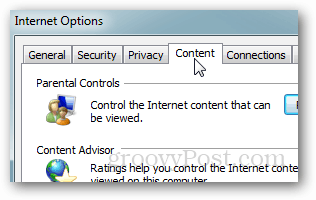
คลิกที่ใบรับรอง
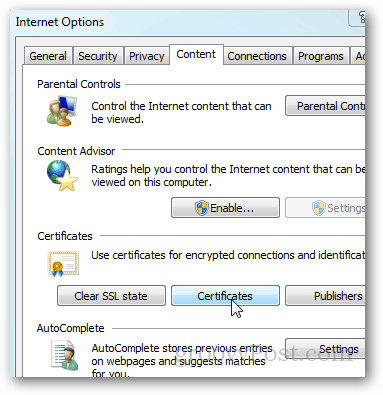
คลิกใบรับรอง EFS ที่คุณต้องการสำรอง / ส่งออกแล้วคลิกส่งออก
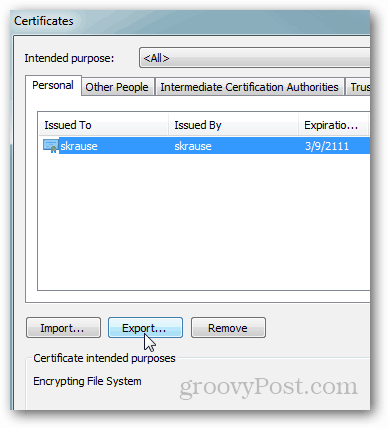
ตัวช่วยสร้างการส่งออกใบรับรองจะเปิดขึ้น คลิกถัดไป
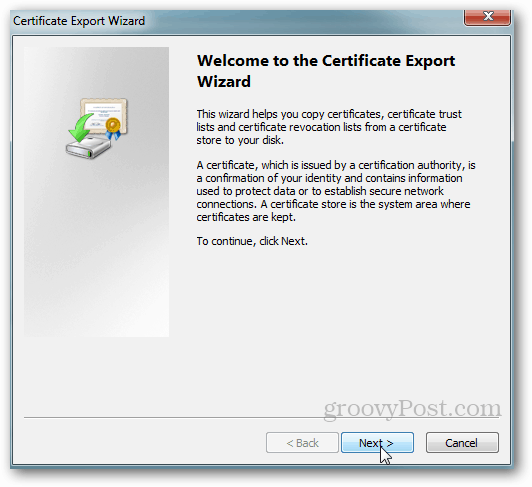
เลือกปุ่มตัวเลือกเพื่อส่งออกคีย์ส่วนตัวของคุณและคลิกถัดไป
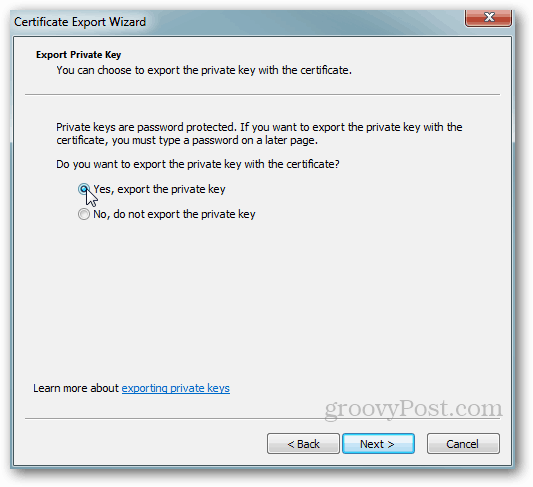
ออกจากหน้าจอถัดไปด้วยค่าเริ่มต้น คลิกถัดไป
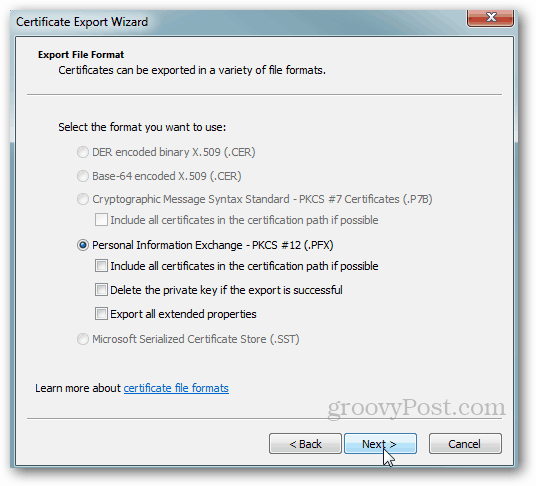
พิมพ์รหัสผ่านที่ปลอดภัยหรือวลีรหัสผ่านที่คุณจะไม่ลืม ... และคลิกถัดไป
หมายเหตุ: รหัสผ่านนี้จำเป็นสำหรับการนำเข้าคีย์ EFS ส่วนตัวในภายหลัง รหัสผ่านนี้ไม่สามารถกู้คืนได้ดังนั้นอย่าทำหาย
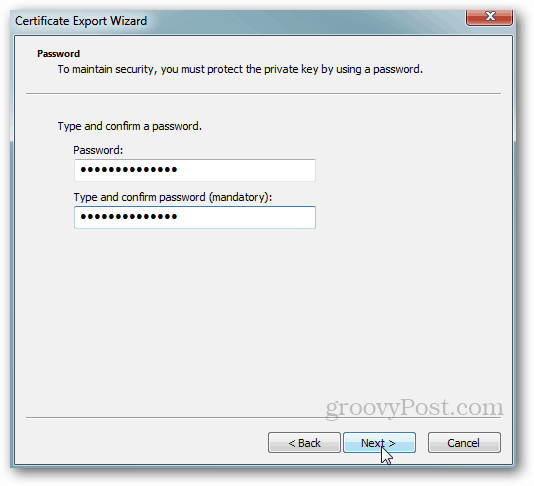
พิมพ์ชื่อสำหรับใบรับรองและคลิกถัดไป
บันทึก: เมื่อฉันสำรองคีย์ส่วนตัว EFS ของฉันฉันจะตั้งชื่อ Cert ตามเครื่องและเก็บใบรับรองในโฟลเดอร์ Dropbox ของฉันเพื่อสำรองข้อมูลในกรณีที่ฮาร์ดไดรฟ์ขัดข้อง คุณไม่สามารถปลอดภัยด้วยกุญแจเข้ารหัส ...
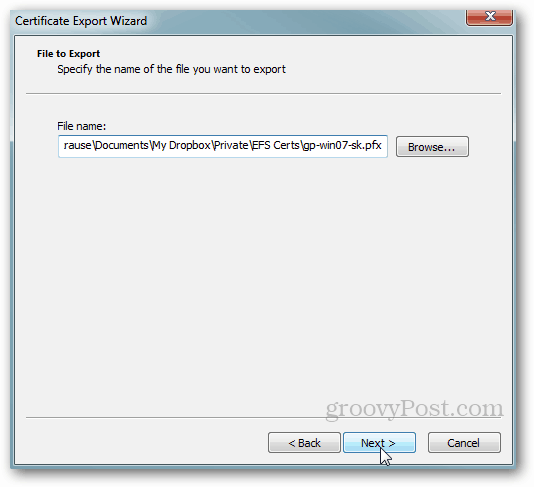
คลิกเสร็จสิ้นเพื่อทำการสำรองข้อมูลให้เสร็จสมบูรณ์
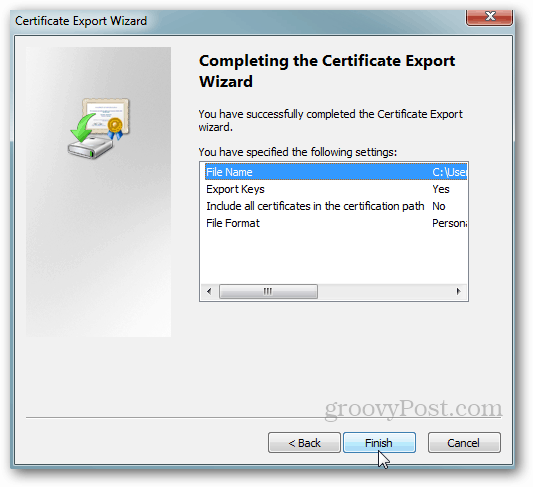
อย่างที่ฉันพูดไปหลายสิบครั้งเกี่ยวกับเลเยอร์ เลเยอร์ที่คุณใช้มากขึ้นจะทำให้สภาพแวดล้อมของคุณปลอดภัยมากขึ้น เมื่อคำนึงถึงเรื่องนี้การเข้ารหัสเป็นเพียง 1 เลเยอร์ที่คุณควรนำไปใช้กับพีซีของคุณ สำหรับคำแนะนำที่สมบูรณ์ยิ่งขึ้นเกี่ยวกับความปลอดภัยของคอมพิวเตอร์ที่ดีต้องแน่ใจว่าได้อ่านคู่มือความปลอดภัย 10 ขั้นตอนของฉัน










ทิ้งข้อความไว้